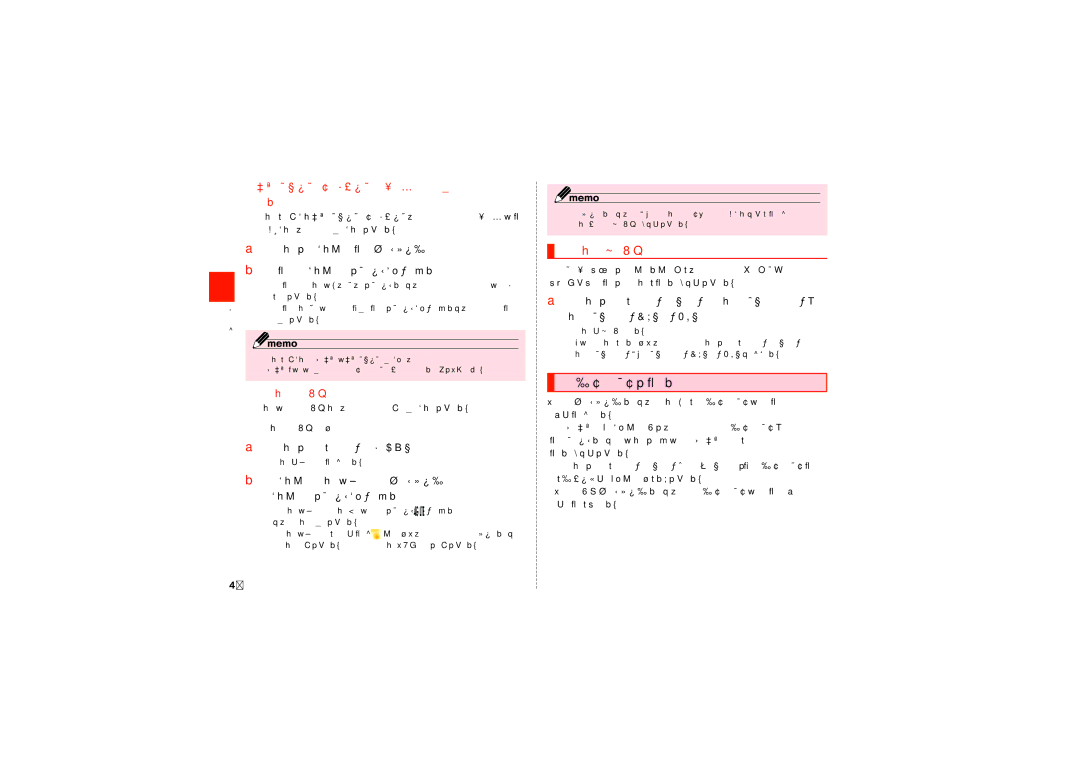■ショートカット/ウィジェット/フォルダを移動/削
除する
ホーム画面に追加したショートカットやウィジェット、フォルダの表 示位置を変更したり、削除したりできます。
aホーム画面で移動したいアイコンをロングタッチ
bアイコンを移動したい位置までドラッグして指を離す
•アイコンをホーム画面の左端/右端までドラッグすると、他のページ に移動できます。
基 • アイコンを画面上部の「削除」までドラッグして指を離すと、アイコン
本
操 を削除できます。
作
◎ ホーム画面に追加したアプリケーションのショートカットを削除しても、アプ リケーションそのものを削除(アンインストール)するわけではありません。
■ホーム画面を並べ替える
ホーム画面の位置を入れ替えたり、追加/削除したりできます。
■ホーム画面を並べ替える場合
aホーム画面でt→[ページを編集]
ホーム画面がサムネイル表示されます。
b移動したいホーム画面のサムネイルをロングタッチ→移
動したい位置までドラッグして指を離す
•ホーム画面のサムネイルを画面下部の ![]() までドラッグして指を離す と、ホーム画面を削除できます。
までドラッグして指を離す と、ホーム画面を削除できます。
•ホーム画面のサムネイルに![]() が表示されている場合は、タップすると ホーム画面を追加できます。ホーム画面は最大7枚まで追加できます。
が表示されている場合は、タップすると ホーム画面を追加できます。ホーム画面は最大7枚まで追加できます。
◎![]() をタップすると、標準ホーム画面(yを押したときに表示される ホーム画面)を切り替えることができます。
をタップすると、標準ホーム画面(yを押したときに表示される ホーム画面)を切り替えることができます。
 ホーム画面を切り替える
ホーム画面を切り替える
スマートフォン初心者でも使いやすいように、よく使う連絡先や設定 などを大きなアイコンでホーム画面に表示することができます。
aホーム画面でt→[設定]→[ホーム画面モード]→[かん
たんモード]→[適用]→[OK]
ホーム画面が切り替わります。
•元のホーム画面に戻す場合は、ホーム画面でt→[設定]→[ホーム 画面モード]→[標準モード]→[適用]→[OK]と操作します。
 マルチウィンドウで表示する
マルチウィンドウで表示する
xをロングタッチすると、画面左側にマルチウィンドウのアイコン 一覧が表示されます。
アプリケーションを起動している状態で、マルチウィンドウからアイ コンをドラッグすると別々の画面で2つのアプリケーションを同時に 表示することができます。
•ホーム画面でt→[設定]→[ディスプレイ]で「マルチウィンドウ」 にチェックが入っている場合に利用できます。
•xを再度ロングタッチすると、マルチウィンドウのアイコン一覧 が非表示になります。
40